Si tienes un dispositivo Samsung y cuentas con acceso root esto es para tí, pues hoy en AndroConsejos les comparto tres métodos para poder quitar los accesos directos Sfinder y QuickConnect de la barra de notificaciones de tu dispositivo Samsung de forma sencilla.
Uno de los aspectos por los que siempre se ha diferenciado Android respecto a otros sistemas operativos es la infinita capacidad de personalización que brinda al usuario, y con acceso root tendremos el control total de nuestro dispositivo para hacer y deshacer a placer. SFinder y QuickConnect son dos aplicaciones que vienen siempre preinstaladas en los dispositivos Samsung y que muy pocos usan (en mi caso no conozco a alguien que lo haya usado jamás). Al abrir la barra de notificaciones nos encontramos siempre con estos accesos directos, no los usamos pero siempre están ahí y hasta ahora no sé porqué el fabricante coreano sigue empeñado en ponerlos en el sistema, quitando espacio para las notificaciones, que son muchos más importantes obviamente (Redes Sociales, Mensajería Instantánea, Correos, etc.).
Lo peor de todo es que Samsung ni siquiera da la opción de poderlos quitar de forma nativa como sí pasa en el Note 5. Por ello es que en este Post les enseñaré cómo deshacerse de forma sencilla de estos accesos directos. ¿Qué ganamos borrando estos accesos? Aparte de algo de espacio podremos ver la primera notificación expandida, algo que no se muestra cuando están presentes estos accesos directos.
Lo peor de todo es que Samsung ni siquiera da la opción de poderlos quitar de forma nativa como sí pasa en el Note 5. Por ello es que en este Post les enseñaré cómo deshacerse de forma sencilla de estos accesos directos. ¿Qué ganamos borrando estos accesos? Aparte de algo de espacio podremos ver la primera notificación expandida, algo que no se muestra cuando están presentes estos accesos directos.
Antes:
Después:
El Tutorial está compuesto por tres métodos sencillos, eso sí todos requieren acceso root y en algunos casos además algún Recovery modificado y/o Xposed, empezaremos por el mas sencillo que sólo requiere root:
Advertencia: Si bien los métodos que les comparto a continuación son sencillos, seguros y compatibles con cualquier dispositivo Samsung, siempre implica un riesgo (por mínimo que sea), estos métodos han sido probados en mi Galaxy A5 con versión de Android 4.4.4 KitKat y 5.0.2 Lollipop y no he tenido ningún problema, pero en AndroConsejos no nos hacemos responsables de cualquier daño que pudiera ocurrir en vuestro dispositivo, así que si deciden llevar a cabo los procedimientos descritos en este Post es bajo responsabilidad única y exclusiva de ustedes.
Método 1:
Requiere: Root
Pasos:
- Con algún explorador de archivos (yo uso Solid Explorer) busquen en la Raíz del sistema, ahí seleccionen la carpeta System, luego en la subcarpeta etc y por último en la subcarpeta permissions:
Ahí encontrarán varios archivos, deben buscar el que tenga de nombre:
com.sec.feature.findo.xml
Pulsación larga sobre el archivo y les saldrá unas opciones, seleccionen Renombrar:
Lo único que deberán hacer es agregar en la parte final las letras .bak para que quede así:
com.sec.feature.findo.xml.bak
Luego le dan en Aceptar:
- Por último sólo tendrán que reiniciar su dispositivo, y como verán los inútiles accesos directos ya no están quitando espacio en su barra de notificaciones de forma innecesaria.
Método 2:
Requiere: Root + Xposed Framework + Wanam Xposed
Pasos:
- Descargar, instalar y activar el módulo Wanam Xposed desde este enlace: Aquí
- Luego que ya tienen activado Wanam tan sólo tendrán que abrirlo, seleccionar la opción Panel de Notificación y por último activar la opción de Ocultar Barra SFinder:
Luego sólo reinician el móvil y listo.
Método 3
Requiere: Root + Recovery Modificado (TWRP, CWM, PhilZ, etc.)
Pasos:
- Descargar este archivo, sin descomprimir lo guardan en la memoria de su teléfono: MEGA
- Reiniciar en Modo Recovery.
- Seleccionar la opción Install Zip from sdcard.
- Seleccionar el zip que descargaron, luego confirman.
- Una vez que termine seleccionan Reboot System Now y listo.
Nota Importante: Aparte de borrar estos accesos directos, también podrán congelar o desinstalar las aplicaciones SFinder y QuickConnect, pues como sabrán éstas siempre están activas consumiendo memoria y RAM de forma innecesaria, yo recomiendo congelarlas por si algún día necesiten tenerlas nuevamente, para ello pueden usar aplicaciones como Link2SD o Titanium Backup Pro, cualquiera de ellas las encuentran en la Play Store:
Conclusión:
Con estos sencillos métodos se podrán liberar de estos accesos directos sin problema alguno, espero que este pequeño Tutorial les haya sido de utilidad.
Agradecimientos a:
- Bernón Márquez Rob
- Jesùs Zavaleta Avilès











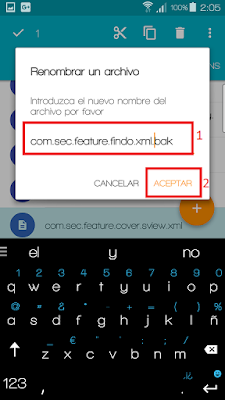











0 comments :
Publicar un comentario